腾讯会议官方PC版免费下载是用于聊天软件简单易用、高清流畅、安全可靠的会议产品,是办公人员必备的电脑用途的电脑软件,81下载小编给大家送上腾讯会议软件下载和相关介绍,需要这款腾讯会议v3.2.5.402软件的朋友们,欢迎跟小编一起了解一下这个软件有什么不同吧!有需要的小伙伴欢迎点击按钮免费下载哦!
| 相关软件 | 下载地址 |
|---|---|
| 米聊精简绿色版 v2.2.0.6540 | 点击下载 |
| 阿里巴巴卖家版 v7.01.02 | 点击下载 |
| 腾讯qq最新版 v9.0.7 | 点击下载 |
腾讯会议简介
会议是会议云生产的云会议产品。它具有简单易用、高清流畅、安全可靠的会议协作体验。它专门从事跨企业和跨地区的沟通和协作。多终端门户和丰富的协作功能可以大大提高会议效率。
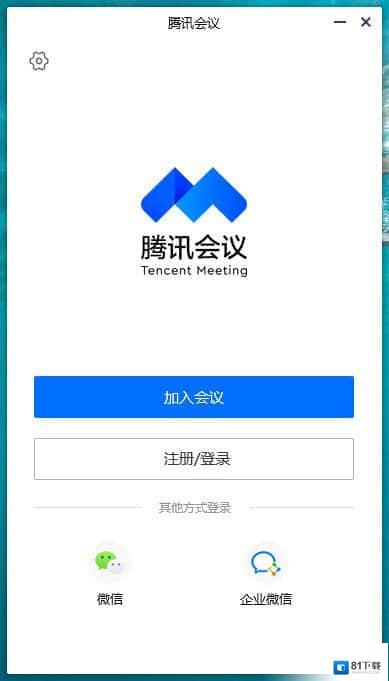
会议软件特色
易于使用且有序的会议
一键预约、发起、参与会议,多终端设备同步会议议程的综合会议管控能力,协助版主有序管理,会议期间一键开始录制,并自动加密存储在专用云托管中。
全球部署稳定可靠。
全局云1300+节点部署,会议延迟可低至80ms抗抖动,70%掉包时画面依然不显,高质量清晰语音不卡顿,80%掉包时依然享受自然流畅的语音。
全网加密安全防御
云七安全实验室护航保护用户隐私。AI+Web应用防火墙,动静态扫描,有效抵御针对业务数据、管理机制、网络设备、访问策略等威胁的多重防护。
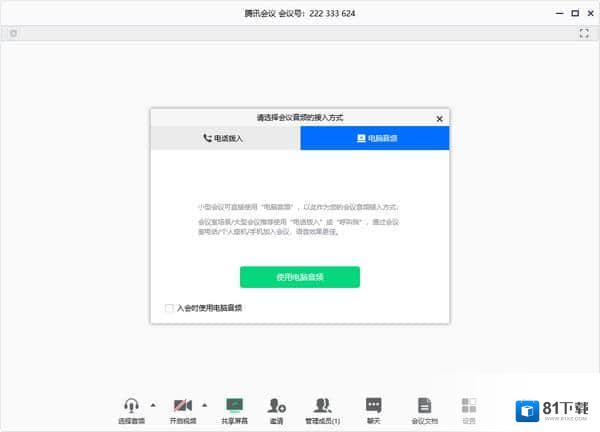
会议常见问题
极限
1.发起会议后如何邀请他人?
发起会议后,在会议界面点击下方菜单栏中的“邀请”按钮,即可通过QQ、微信、企业微信、电子邮件等方式向参会会员发送邀请。同时,您还可以通过拨号邀请成员使用座机或加入会议。
2.我是主持人。如何转移我的主机状态?
点击会议界面的“管理成员”按钮,点击想要移交版主的成员的“更多”按钮,在弹出的选项栏中选择“移交版主”。
3.我是主持人。如何静音会员?
点击会议界面的“管理成员”按钮,可以选择静音所有成员或静音一个成员。
4.我是主持人。怎么才能让别人静音?
当收到参会会员申请静音的提示时,可以选择同意静音。在管理成员界面中,您可以选择主动静音所有成员或一个成员。
异常提示
1.网络不工作,请设置它。
当您使用会议时,会出现上述提示,询问您的网络状况以及是否允许会议使用蜂窝网络。如果网络正常,请重新打开会议,然后重试。
2.会议已经结束。
加入会议时,出现上述提示,则会议已结束。请会议主办方获取相关信息。
3.会议不存在。
当您加入会议时,会出现上述提示。请检查您输入的9位会议号码是否正确。如果重试后仍出现上述提示,请要求会议发起者确认是否使用会议。
4.会议结束了。
当您加入会议时,出现上述提示,则会议已经结束。
5.创建的会议超过了当天的会议限制。
当您加入会议时,出现上述提示,则会议已经结束。
屏幕共享
共享屏幕时,如何只共享一个窗口而不是整个桌面?
会议支持桌面全屏/程序窗口两种模式的屏幕共享。点击屏幕底部菜单栏中的“共享屏幕”按钮,选择想要共享的程序窗口,即可共享单个窗口的屏幕。
音频
1.为什么不能正常打开?
1.请确保其他程序没有先关闭摄像头;02.重新启动计算机,确保没有其他程序启动摄像机;3.更新您的相机驱动程序。
2.我只想看别人的共享屏幕,不想看对方的屏幕。我该怎么办?
点击屏幕下方菜单栏的“设置”按钮,打开“语音模式”,即可停止接受其他成员,只保留共享屏幕。
3.我正在开一个重要的会议,但是背景很乱。我该怎么办?
点击屏幕下方菜单栏的“设置”按钮,开启“背景模糊”,可以模糊你身后的背景,突出参与者。
4.为什么开会的时候听不到其他与会者的声音?
请按照以下步骤检查:01。请首先检查屏幕底部的菜单栏,查看静音是否已打开。如果被主持人静音,请申请取消静音;2.点击屏幕下方菜单栏中的“设置”按钮,选择麦克风,点击“”按钮,开始通话,绿色指示条跳动,表示麦克风接收正常;03.如果没有,请从扬声器下拉菜单中选择其他扬声器设备。
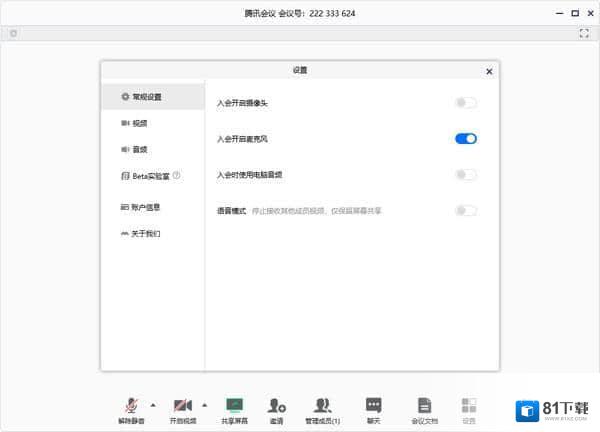
会议使用说明
一、快速介绍
界面介绍
成功登录后,可以看到如下界面
1.头像:点击头像,可以填写我们的评论,查看当前版本,退出当前登录状态。个人版还支持修改号码,绑定微信。
2.加入会议:点击加入会议,可以快速加入会议。输入对方发给你的“9位数会议号”,即可加入会议。您可以从下面的列表中选择是否在进入会议时默认打开摄像头和麦克风。
3.快速会议:点击快速会议,无需填写各种会议即可立即开始会议。
4.预约会议:点击预约会议,可以指定会议主题,预设会议时间,设置会议密码和地点,并在预约界面填写邀请会员,上传会议文件,设置会员上传文件的权限,系统会自动拉起你的邮箱,支持邀请邮件,供被邀请人进行当前预约会议。
5.会议列表:此列表将显示您今天和今天之后的所有“计划会议”,包括您创建的计划会议和邀请您的计划会议,并根据计划开始时间>:>显示。对计划的结束时间进行排序。您可以双击会议进入会议详细信息页面,根据您的权限编辑或修改会议,也可以在此提前结束您是主席限制的计划会议。
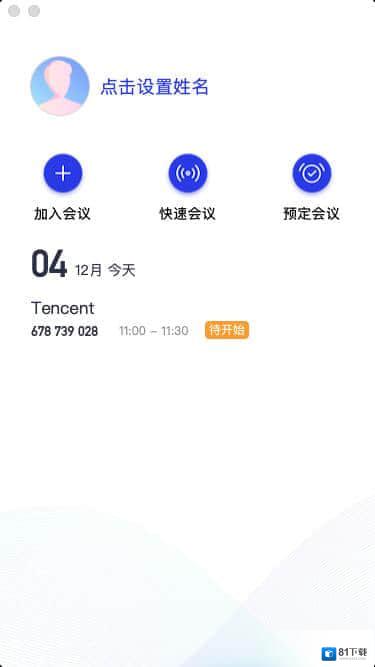
会议类型
1.快速会议:
快速会议,也称为即时会议,意味着您可以立即开始会议,这不会显示在会议列表中。当您离开会议时,在会议列表中找不到此会议,但您可以在会议开始后一小时内输入会议编号,再次返回会议。当会议持续一个小时时,如果会议中没有人会主动结束会议。
2.预定会议:
预约会议是指您在填写预约后发起的正式会议。可以填写会议主题、开始时间、结束时间、邀请会员、会员密码、会员地点等。在计划会议界面中。客户端会议列表将向您显示,开始时间是今天和今天之后计划会议的结束时间,此时您的会议将到达您的设置。
二、会议功能
选择音频
1.进入会议时,系统会提示您选择音频接入方式,如下图所示:
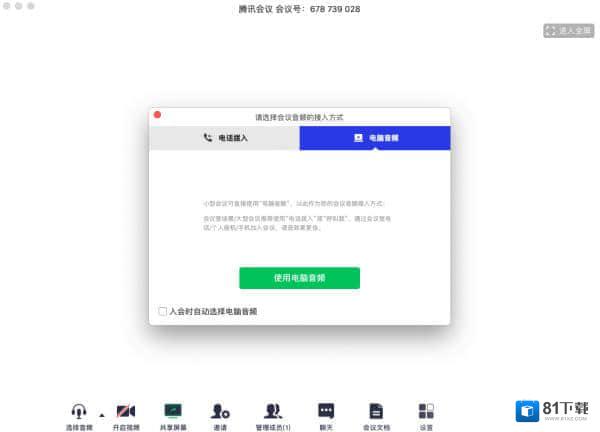
2.该界面对应两个选项,即“拨号”和“电脑音频”。您可以在会议中选择任何一种作为您的通话模式。
●呼叫
“拨号”是指您通过附近的座机加入会议或拨打相应的号码。此时座机可能会作为你的会议音频,电脑的麦克风和扬声器将不再使用,通话质量相对更好。
●计算机音频
“电脑音频”是指你直接使用电脑的麦克风和扬声器(耳机)作为会议的音频接入方式加入会议,适用于小型会议,不受场景限制。举行大型会议时,建议使用“叫我”或“拨号”作为音频接入方式,通话质量会更好。
当你不选择任何音频访问方式时,你将无法在会议中发言和听到其他人的发言。
打开
点按此按钮可以打开和关闭相机,但是当您没有相机设备时,无法打开它。

共享桌面
目前,会议支持移动终端和桌面客户端发起共享屏幕。点击“共享屏幕”即可快速发起共享,同一时间只能有一个人共享屏幕。
1.开始共享屏幕
(1)点击会议面板工具栏上的“共享屏幕”按钮。
(2)选择要共享的窗口或桌面。
(3)点击“共享屏幕”按钮,确认共享启动。
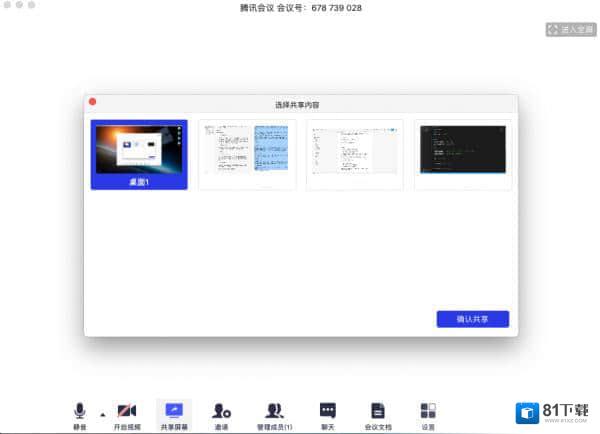
2.屏幕共享菜单
(1)静音/取消静音:您可以静音或取消静音。
(2)开/关:可以打开或关闭摄像头。
(3)邀请:可以在这里邀请会员。
(4)会员/管理会员:可以在这里查看当前会员列表,如果你是版主,也可以在这里管理会员。
(5)新增分享:结束当前分享,选择新增分享内容,大部分用于需要切换到另一个应用进行分享的场景。
(6)暂停/继续共享:暂停您的屏幕共享。
(7)聊天:打开你的聊天窗口。
(8)会议文档:打开在线文档编辑界面。
(9)设置:您可以在这里使用扬声器和麦克风。
(10)结束共享屏幕:结束当前的共享屏幕操作。
共享屏幕时,屏幕共享菜单会在3s后进入沉浸模式,并自动隐藏在顶部。你需要把鼠标放在桌面上才能叫出来。

邀请
1.邀请:
您可以在这里邀请会议,并通过微信、企业微信等即时聊天工具发送给被邀请人,被邀请人可以通过会议号、会员链接、拨入等方式加入会议。
成员/管理成员
1.当你是主人的时候
当您是版主时,按钮副本显示为“管理成员”,您可以点击“管理成员”通过该功能控制场馆纪律。
(1)会员人数:顶部会显示当前会议的会员人数,可以帮助你快速统计会员人数。
(2)成员列表:成员列表显示当前在会议中的所有成员。您可以将列表中的成员静音/取消静音、重命名或移出会议,也可以在此将主持人身份移交给成员。
(3)全部静音:在下面,您可以将当前会议中的所有成员静音。您只需单击全部静音。当新成员加入会议时,默认情况下他们将被静音。如果会议中的成员想发言,需要点击静音并举手向您申请。只有你同意了,他们才能说话。
(4)全部静音:当你想全部静音时,可以点击“全部静音”按钮,然后所有成员都可以自由地全部静音。
(5)成员加入会议时静音:当您希望新成员加入会议时,默认情况下会静音。您可以单击底部的“更多按钮”,并选中“成员加入会议时静音”
(6)允许成员自行取消静音:勾选“允许成员自行取消静音”(默认勾选)时,成员可以自行取消静音,也可以不勾选,因为成员在被静音后需要向你申请取消静音。
(7)成员进入时播放提示:勾选“成员进入时播放提示”时,新成员加入会议时会响起提示。
(8)共同主持人:当您将其他成员设置为共同主持人时,该成员可以帮助您管理会议,共同主持人可以对成员进行静音和取消静音。
您可以选择如何独立显示成员列表。当您的成员列表附加在右侧时,您可以单击左上角的下拉框关闭成员列表或弹出成员列表。当您的成员列表弹出时,您可以选择点击“更多”>:>;合并到主窗口会将成员列表更改回从属状态。
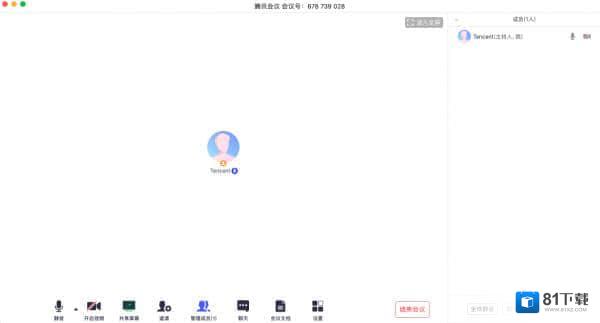
2.当你是会员时
当您是会员时,按钮副本显示为“会员”,您可以点击“会员”按钮查看当前会员列表,在该列表中您可以查看参加会议的会员数量,并在该扇区中对自己进行静音/取消静音。
闲谈
点击此按钮调出聊天窗口,当您不方便说话或主持人静音时,可以在此与会议中的其他成员进行交流。目前不支持私聊功能。
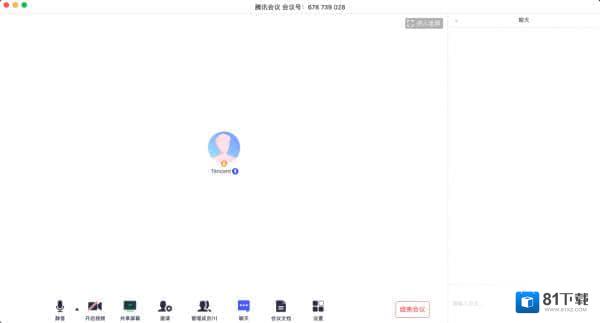
会议文件
点击此按钮调出文档窗口,您可以在此创建文档并决定是否邀请会议成员合作。同时,您也可以选择导入本地文档并在会议中与其他成员协作。会议结束后,您可以在网络个人中心查看您的文档记录。
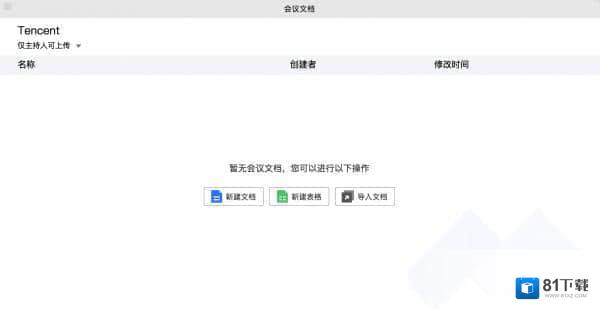
建立
点击此按钮调出设置窗口,在此可以查看设备,查看您的摄像头、麦克风和扬声器是否被识别,同时可以进入Beta实验室体验最新的黑科技。
1.语音模式:开启此模式后,将停止接收其他成员,只保留共享屏幕。当您处于弱网络环境中时,建议您打开语音模式。
2.背景模糊(Beta Lab):当你打开这个模式开会时,你的背景会模糊。
3.美颜(Beta Lab):当你打开这个模式,开会的时候,你的脸会被美化,你可以自己调整美颜度。

退出会议。
1.预定会议
●当你是主人时
当你是主持人时,这个按钮是结束会议。您可以选择“离开会议”或点击后结束会议。离开会议意味着您离开会议,结束会议意味着您移动会议中的所有其他成员。您可以在30天内的任何时间返回会议(按计划的开始时间计时)。如果您想删除此会议,30天内不允许您进入。您可以在会议主界面的“会议列表”中双击此会议,选择删除会议(当会议中有人员时,您不能结束会议,您必须首先单击结束会议将所有人移出)
●当您是会员时
当你是会员时,这个按钮是离开会议。点击后可选择离开会议,30天内可随时返回会议(按主持人设定的预定开始时间计时)(如果会议被删除,则不能再次进入)。
1.快速会议
●当你是主人时
当你是主持人时,这个按钮是结束会议。单击后,您可以选择暂时离开或结束会议。当您选择暂时离开时,可以通过会议号再次返回会议。如果会议持续一个小时以上,当会议中没有人时,会议将自动结束,并且您不能再次返回会议。当您选择结束会议时,会议将直接结束。
●当您是会员时
当您是会员时,此按钮为离开会议。单击后,您可以退出当前会议。如果会议没有结束,可以通过会议号再次返回会议。
注意:快速会议不会显示在主界面的会议列表中。
腾讯会议对硬件要求
操作系统:Win系统
CPU要求:奔腾4+
内存要求:1G以上
硬盘:预留138.4M以上硬盘空间
分辨率分辨率:分辨率为1920X1080最佳
腾讯会议更新内容:
腾讯会议官方PC版v3.2.5.402更新内容
界面友好,易学易用的软件;
优化启动速度;
修复各种用户反馈的运行状态问题
81下载小编推荐
相信我,只要你用上了腾讯会议其他的软件都可以卸载了,绝对满足你的所有需求。另外还推荐朋来业务关系管理系统 V2.6.1.52等软件推荐给您下载使用,大家可以来81下载!
















